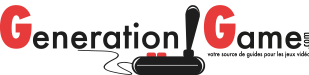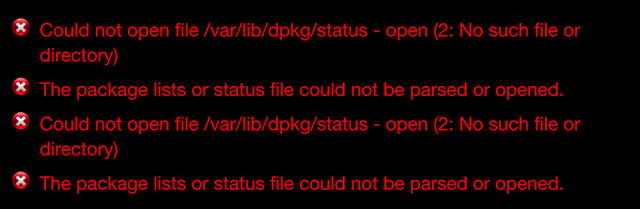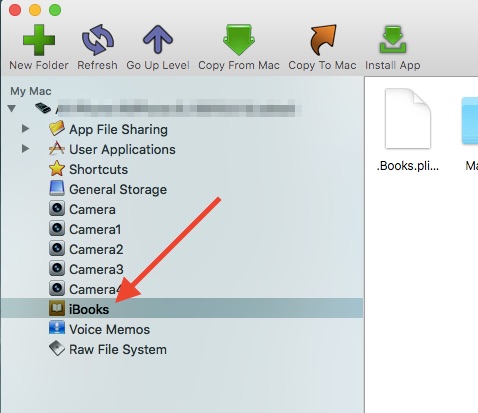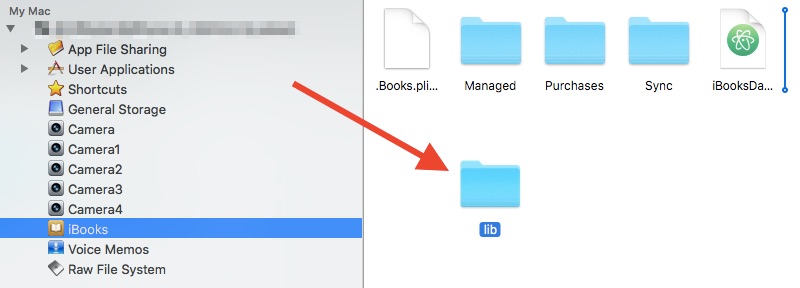Dans cet article, nous allons vous expliquer comment réparer l’erreur de Cydia “Could Not Open File /var/lib/dpkg/status” après avoir jailbreaké sous iOS 10. Le dernier jailbreak de Yalu à destination des iOS 10.1 – iOS 10.1.1 – iOS 10.2 est actuellement en version bêta et contient un certain nombre de bugs susceptibles de créer des problèmes sur votre iDevice. Nous recommandons vivement aux utilisateurs d’attendre qu’une version plus stable de ce jailbreak soit diffusée au public.
L’un des principaux problèmes de ce jailbreak est que Cydia ne le prend pas pleinement en charge. Les utilisateurs ont signalé différents problèmes avec Cydia, notamment l’incapacité de respring l’appareil après l’installation d’un tweak.
Un autre problème plus contraignant est aussi apparu sur la toile, il s’agit du message suivant après l’ouverture de Cydia :
« Could not open file /var/lib/dpkg/status — open (2: No such file or directory) »
Cette erreur empêche tout paquet de se charger dans Cydia, vous empêchant ainsi de télécharger et d’installer de nouveaux tweaks. Si vous faites face à cette erreur, vous êtes au bon endroit, car nous allons vous expliquer pas à pas comment résoudre ce problème en quelques minutes.
→ Rendre Cydia pleinement fonctionnel avec le jailbreak d’IOS 10 Yalu :
Étape 1 → La première étape consiste à télécharger tous les fichiers et outils nécessaires pour résoudre ce problème.
Téléchargez iFunBox pour Windows ou Mac afin de naviguer et de modifier le système de fichiers iOS. Vous le trouverez sur nos pages à ces adresses → iFunbox-3.0-Windows → iFunbox-1.8-Mac-OSX.
Ensuite, téléchargez l’archive de fichiers « Cydia Fix » nécessaire et décompressez-la dans un coin de votre PC. Vous trouverez l’archive à cette adresse → Cydia-Fix
Enfin, vous aurez besoin de l’outil Cydia Impactor qui peut être téléchargé à sur nos pages à ces adresse →
Étape 2 → Une fois que vous avez tous les fichiers et outils nécessaires, vous êtes prêt à démarrer. Connectez votre périphérique jailbreaké à votre ordinateur via USB, puis lancez iFunBox.
Étape 3 → Dans la barre latérale d’iFunBox, ouvrez iBooks comme indiqué ci-dessous.
Étape 4 → Dans le dossier « Cydia Fix » que vous avez téléchargé plus tôt, faites glisser le dossier « lib » dans le répertoire iBooks à partir d’iFunBox et déposez-le là.
Étape 5 → Lancez ensuite Cydia Impactor et assurez-vous qu’il a détecté votre appareil.
Étape 6 → Maintenant, faites glisser le fichier MobileTerminal.ipa du dossier « Cydia Fix » et déposez-le sur Cydia Impactor.
Étape 7 → Cydia Impactor vous demandera votre ID Apple et votre mot de passe. Ces informations ne sont envoyées à Apple que pour générer les certificats requis pour signer et installer le fichier IPA MobileTerminal sur votre appareil jailbreaké. Entrez les informations requises et Cydia Impactor commencera à installer le fichier IPA.
Étape 8 → Une fois l’installation terminée, vous devriez voir l’application Mobile Terminal sur l’écran d’accueil de votre appareil. Allez dans Paramètres -> Général -> Profils et gestion des périphériques (pour certains utilisateurs, il peut être appelé « Profils » ou « Gestion des périphériques »).
Étape 9 → Ouvrez le profil avec votre ID Apple, puis appuyez sur le bouton « faire confiance ».
Étape 10 → Revenez à l’écran d’accueil et lancez l’application Mobile Terminal (assurez-vous que votre périphérique est en jailbreak).
Étape 11 → L’interface de ligne de commande s’affiche avec un fond noir. Tapez les commandes suivantes, en appuyant sur la touche Entrée / Retour après chaque ligne:
Su
alpin
Cp -R / var / mobile / Médias / Livres / lib / var
Mkdir / var / log / apt
Étape 12 → Une fois que vous avez saisi toutes les commandes, redémarrez votre appareil.
Mettez votre appareil en mode jailbreak, puis lancez Cydia. L’erreur “Could Not Open File /var/lib/dpkg/status” ne devrait plus apparaître et vous pouvez procéder avec succès à l’installation de nouveaux tweaks sur votre appareil.
→ Un problème avec votre terminal mobile ? Voici la solution :
Si vous obtenez l’erreur “Not allowed to fork from inside Sandbox” lors de l’utilisation du terminal mobile, essayez la solution ci-dessous.
→ Méthode 1 :
Ouvrez « Terminal » sur Mac ou l’invite de commande sur windows. Connectez vous maintenant à votre iPhone en entrant la commande suivante (assurez-vous que votre iPhone est connecté au même réseau WiFi que votre ordinateur) :
Ssh root @l’adresse IP de votre iPhone
Vous pouvez trouver l’adresse IP de votre iPhone dans Paramètres -> Wifi, appuyez sur le bouton «i» à côté du WiFi auquel vous êtes connecté et l’adresse IP sera affichée.
- Entrez la commande: yes
- Entrez la commande: alpine
- Entrez la commande: cp -R /var/mobile/Media/Books/lib /var
- Entrez la commande: mkdir /var/log/apt
- Redémarrez votre appareil.
→ Méthode 2 :
Téléchargez Putty et iFunBox. Ici → Putty-0.67-windows et ici → iFunbox-3.0-Windows → iFunbox-1.8-Mac-OSX.
Connectez votre iPhone à votre ordinateur à l’aide d’un câble USB, puis ouvrez iFunBox. Cliquez sur l’onglet « Quick Toolbox » en haut. Dans la section avancée, cliquez sur « USB Tunnel ».
Copiez l’adresse PC qui est fournie. Ouvrez Putty et dans le champ « Host Name (ou IP Adress) », collez l’adresse PC que vous avez copiée à l’étape précédente.
Cliquez sur le bouton « Open ».
Tapez la commande suivante: su (si cela ne fonctionne pas, tapez root).
Entrez le mot de passe pour obtenir l’accès root. Le mot de passe par défaut est: alpine (vous ne verrez pas les caractères que vous tapez).
Entrez la commande suivante: cp -R /var/mobile/Media/Books/lib /var (notez l’espace et les majuscules) Si vous recevez l’erreur «missing var / log / apt», Tapez la commande ‘su’ puis entrez votre mot de passe si nécessaire.
Tapez la commande suivante: mkdir /var/log/apt
Si vous avez l’erreur ‘trying to overwrite /Library/MobileSubstrate/DynamicLibraries’ tapez la commande ‘Su’ et entrez ensuite votre mot de passe si nécessaire.
Entrez ensuite : cd /Library/MobileSubstrate/DynamicLibraries (si le dossier ne semble pas exister alors faites l’étape 8 d’abord)
Tapez ensuite : ls -1 (vous devriez voir 2 fichiers, l’un d’eux se nomme ‘DynamicLibraries’)
Entrez maintenant : rm DynamicLibraries
Ouvrez Cydia et installez vos tweaks.